冰点还原,图文详解冰点还原怎么卸载
- 2018-02-11 12:01:23 分类:装机教程
在现在,网上有很多的还原工具,你们有使用冰点还原精灵吗?冰点软件精灵是我们常用的电脑恢复还原软件,在我们的电脑安全系统备份方面起到了很大的作用。不过最近有用户却遇到了无法卸载的情况,为此,1小编就给有需要的用户带来了冰点还原的卸载图文。
冰点还原是一款能够维护电脑系统的软件。很多的用户都在使用这款的软件,不过也有用户遇到一些问题就是冰点还原精灵没法直接的将其卸载了,可能是因为冰点的卸载方法不同于其他软件,下面,小编就给大家准备了冰点还原的卸载方法了。
冰点还原怎么卸载
首先解冻:
首先打开冰点还原的界面
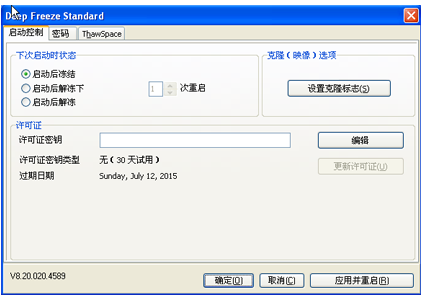
冰点示例1
在“下次启动时状态”栏下选择“启动后解冻”,然后选择“应用并重启”

冰点示例2
点击“应用并重启”之后,会出现配置已成功保存,是否要立即重启计算机的提示框,点击“确定”电脑就会自动重启,稍等片刻等待重启。
卸载设置及卸载:
重启之后可以看到的软件图标上多了一个红色的叉叉,表示现在冰点软件已经被解冻了,没有任何作用了。
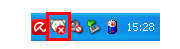
卸载软件示例3
此时再点击冰点还原应用图标(就是之前安装软件的图标,安装和卸载都是一个图标,所以不能随便卸载哦!),弹出的对话框中原本的安装界面就会变成卸载的界面
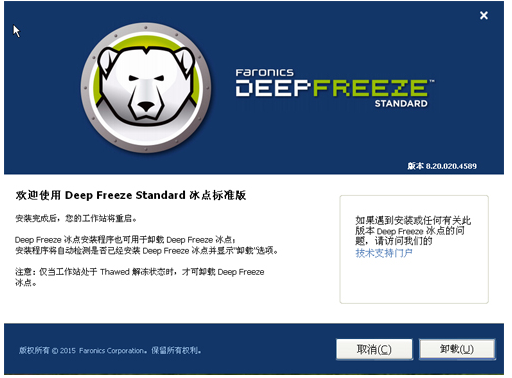
卸载软件示例4
点击卸载,会出现正在卸载Deep Freeze Standard的进度条,等待完成后会自动跳转到软件工作站安装的页面,等待安装完成后,软件就被卸载了。
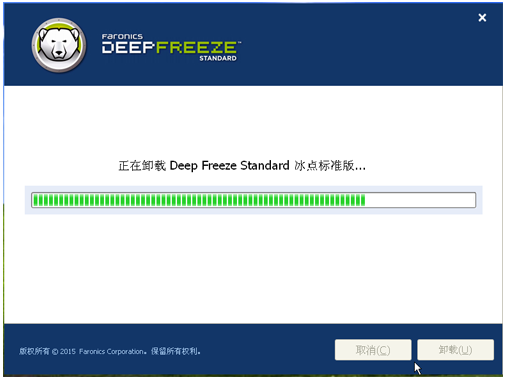
冰点示例5
再打开电脑就会发现软件已经被全部卸载完全了。
以上就是冰点还原的卸载方法了。